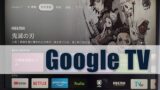Amazon Fire TV Stickを持ってるけど、Google Chromecast with Google TVを買いました。目的はAmazonにはない「You Tube」ボタン。ワンプッシュで、You Tubeがテレビに映ります。
そんな便利なリモコンですが、Googleデバイスにはキャスト機能もあります。
これ、動画アプリのキャストアイコンを見て気づきました。

小さなスマホ画面で見なくても、テレビから観られる?
試しにキャストアイコンをタップしてみると

テレビに映った!
リモコンより便利やん
作品を探すならリモコンよりもスマホが便利。観たい作品が見つかれば、キャストアイコンをタップで直ぐに動画が楽しめる。
リモコン操作に煩わしさを感じていたので、これからはChromecastの出番かな?
Google Chromecast with Google TV
Google初のリモコン付きストリーミングデバイス「Google Chromecast with Google TV」が2019年7月9日、発売開始になりました。
このデバイスでは、各種の動画配信サービスやアプリを包括して管理・視聴できるテレビ用プラットフォーム「Google TV」が利用できます。
Amazonの「Fire TV Stick」との違いは、キャスト機能もあることです。
ストリーミングデバイスにキャスト機能があれば、スマホ/タブレットからテレビに動画をキャスト(転送)できます。リモコンなしで、大画面から動画コンテンツを楽しめます。
キャストはミラーリングとは異なり、画面がテレビサイズに最適化されます。

Google Chromecast
従来のリモコンなしストリーミングデバイス「Google Chromecast」は、現在生産終了となりました。
Chromecast(クロムキャスト)
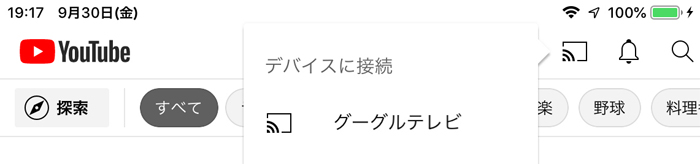
メジャーな動画配信サービスはすべてChromecastに対応しています。
![]()
キャストアイコンをタップするだけで、動画をテレビにキャストできます。
Google Chromecast対応 VODサービス
初回限定、無料でお試しできます。
| VOD | 月額 | 無料期間 |
|---|---|---|
| prime video | 550円 | 30日間 |
| U-NEXT | 2,189円 | 31日間 |
| dTV | 550円 | 31日間 |
| 1,026円 | 2週間 | |
| FODプレミアム | 976円 | 2週間 |
| paravi | 1,017円 | 2週間 |
| TELASA | 618円 | 15日間 |
| NETFLIX | 990円 | なし |
| DAZN | 3,000円 | なし |
キャストアイコンはリモコンより簡単
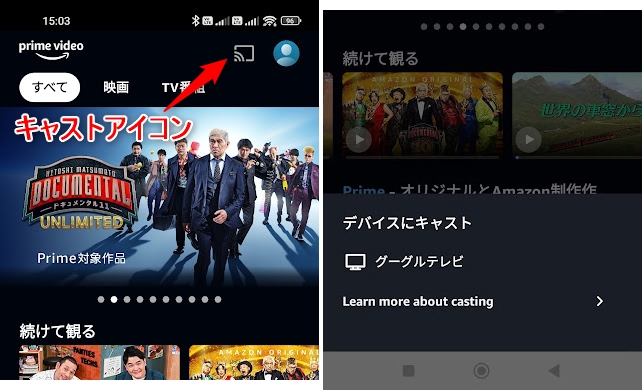
Chromecast接続のテレビで動画を楽しむには、まずはスマホ/タブレットから動画配信サービスのアプリを起動。次に作品選び。音声検索も可能です。
例えば「prime video」アプリの場合、作品を決めたら画面右上のキャストアイコンをタップ、次にキャスト先のデバイス選択。
以上でスマホ/タブレットから選択した作品がChromecast接続のテレビに映し出されます。
使い慣れたスマホ/タブレットから作品選びをできるのがChromecastのメリット。
一方、GoogleTVやFire TVは、目的のアプリと作品に辿り着くために、遠くの画面を見ながら小さなリモコンボタンを何度も押さなければなりません。
HDMI-CEC対応テレビ
Chromecastはアプリのキャストアイコンをタップするだけで、テレビ電源をONにできます。
ただし連動できるのは、HDMI-CEC対応のテレビだけです。
CEC(Consumer Electronics Control)とは、HDMIデバイスを1つのリモコンで制御できる仕組み。対応テレビは、設定から「CECを有効」に設定できます。
CECの名称はメーカーによって異なります。
- Anynet+(Samsung)
- Aquos Link(シャープ)
- BRAVIA Link と BRAVIA Sync(ソニー)
- HDMI-CEC(日立)
- CE-Link とレグザ リンク(東芝)
- SimpLink(LG)
- HDAVI コントロール
- EZ-Sync
- VIERA Link(パナソニック)
- EasyLink(Philips)
- HDMI リアルリンク(三菱電機)
Chromecastでミラーリング
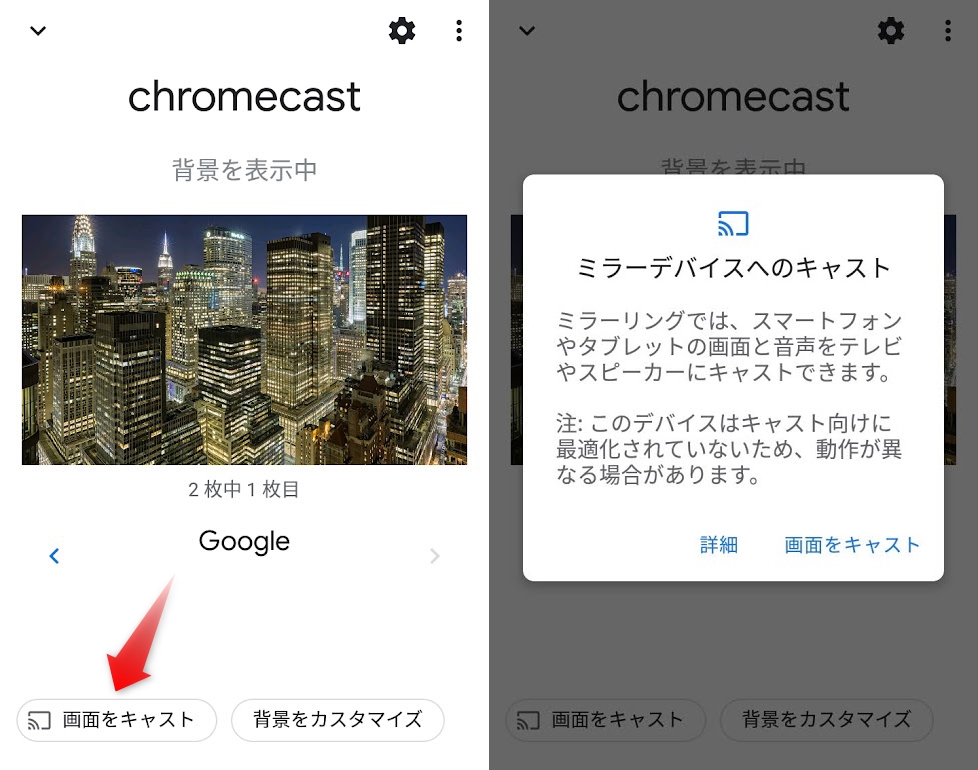
アプリ「Google Home」にChromecastを登録すると、ミラーリングも簡単にできます。
画面下 画面をキャスト ボタンをタップで、テレビにスマホ/タブレットの画面をそのまま映し出すことができます。
Chromecast非対応の動画アプリでも、ミラーリング機能を使えばテレビで動画が楽しめます。ただし、キャストとは異なり画面の最適化はされません。
パソコンからでもミラーリングができます。
![]()
ウェブブラウザ「Google Chrome」のキャストアイコンから、ウェブページをテレビ画面にミラーリングできます。
Chromeツールバーにキャストアイコンが表示されていない場合は、Chromecastヘルプをご参照ください。
Chromecastのデメリット
Googleのデバイスは仕様が詳しく公開されていません。CPUや音響のスペックは非公開。
Bluetoothに対応していません。
キャスト中、スマホ/タブレットのバッテリーを結構消耗します。
Googleデバイスは性能が良いのですが、Amazonデバイスのように安く買える機会が少ないです。

さいごに
Amazonビッグセール売り上げNO.1の「Fire TV Stick」。安さに惹かれて買いました。
「prime video」はFire TVで見る。見たいコンテンツは、リモコンのボタンを何度もポチポチして探す。これ当り前だと思っていました。
ところが、Chromecastを使えば、スマホ/タブレットから直ぐに見たいコンテンツが探せ、簡単にテレビから視聴できます。
ChromecastはApple(iOS)端末からも利用可能。iPadからも操作できます。
iPadなら作品が探しやすくて便利です。